Il existe vraiment des situations dans lesquelles certaines personnes ont tendance à changer d'application musicale qu'elles utilisent parce qu'elles souhaitent vivre une nouvelle expérience en matière de streaming musical. Ce n'est en fait pas une mauvaise idée, surtout si la nouvelle application musicale que vous envisagez d'utiliser alternativement est sur le point de publier une nouvelle fonctionnalité ou une promotion que l'ancienne n'a pas.
Le seul problème possible à ce sujet est le transfert de vos données ou fichiers musicaux de l’ancien vers le nouveau. Nous discuterions donc des étapes à suivre pour convertir la liste de lecture Apple Music en Spotify La musique ainsi que le déplacement d'albums, de pistes individuelles, de données musicales et d'artistes.
Actuellement, Apple Music et Spotify La musique était deux des plateformes de streaming musical les plus établies et les plus utilisées par beaucoup. Les deux sont également cohérents lorsqu’il s’agit de fournir les meilleures fonctionnalités et services à leurs utilisateurs.
Mais comme il s’agit depuis toujours de concurrence sur le marché, il est tout simplement normal et courant d’offrir ce que d’autres fournisseurs de musique ne sont pas en mesure de faire ou de donner. Il s’agit d’inciter davantage d’utilisateurs à y accéder. Dans cet article, prenez votre temps pour apprendre à convertir la liste de lecture Apple Music en Spotify et être capable de le faire par vous-même lorsqu'un tel cas vous est arrivé une fois.
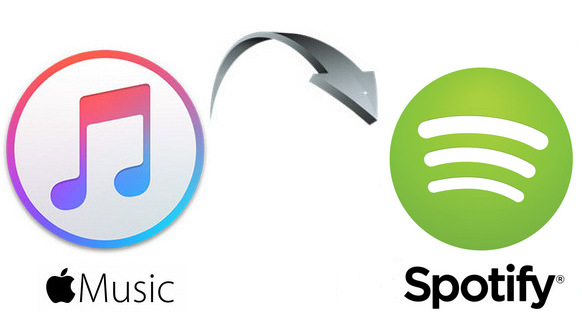
Contenu de l'article Partie 1. Comment transférer des listes de lecture d'Apple Music vers Spotify-avec un outil tiersPartie 2. Comment transférer Apple Music vers Spotify Sans abonnementPartie 3. En conclusion
Comme cela a été mentionné dans l'introduction il y a quelque temps, passer à un autre service de streaming musical est déjà un acte courant, surtout si votre nouveau fournisseur de musique dispose d'une fonctionnalité supplémentaire que l'ancien n'a pas ou si vous souhaitez profiter de la promotion du ce dernier propose actuellement.
Donc, s'il arrive que vous utilisez Apple Music et que vous souhaitez passer d'Apple Music à Spotify Musique, c'est une bonne idée pas jusqu'à ce que vous réalisiez que vous devez répéter la collecte et la création de listes de lecture. Dans ce cas, nous allons aborder comment transférer ou convertir la liste de lecture Apple Music vers Spotify et d'autres contenus utilisant Soundiiz. Vous trouverez ci-dessous certaines des procédures que vous pouvez effectuer à l'aide de cette application.
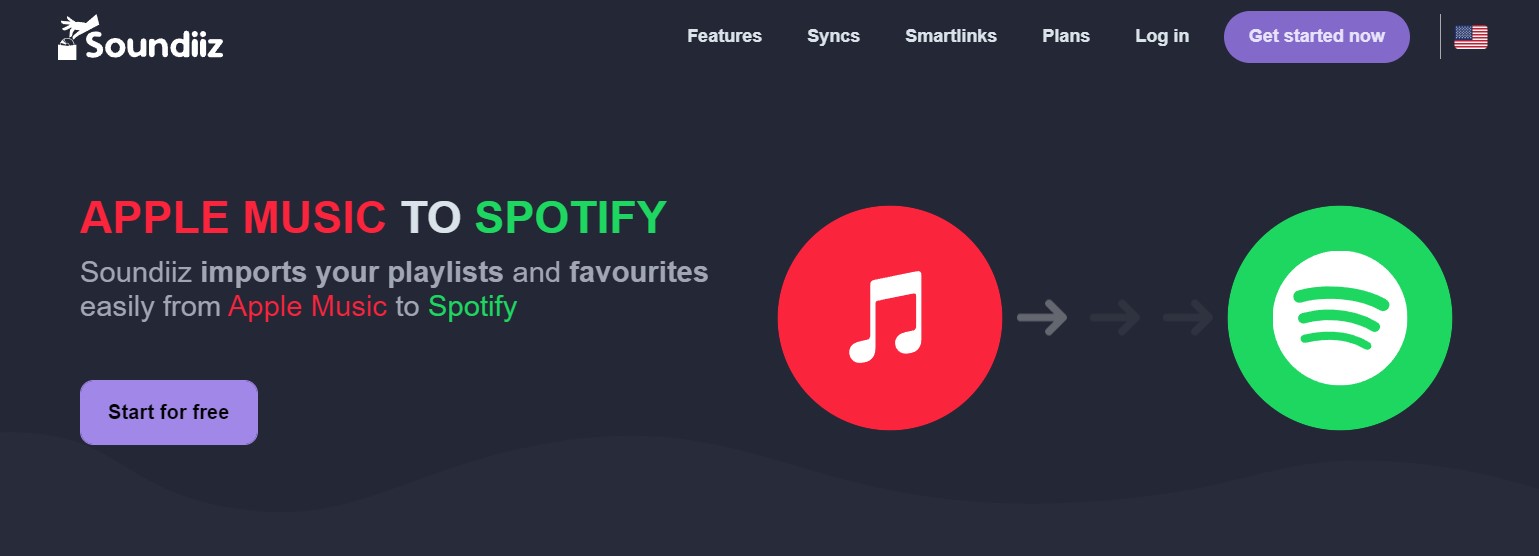
En plus de la procédure de conversion de la liste de lecture Apple Music en Spotify, je partagerai également les étapes à suivre pour transférer des albums d'Apple Music vers Spotify, comment déplacer toutes vos données musicales de l'application Apple Music vers votre installation Spotify Application musicale à la fois et même les étapes sur la façon de transférer des artistes d'Apple Music vers Spotify. Toutes vos pistes préférées peuvent également être transférées dans votre Spotify Application musicale, et pour en savoir plus, continuez à lire cet article.
Les étapes à discuter sur le transfert de vos albums préférés sont en fait presque les mêmes que les étapes sur la façon de convertir la liste de lecture Apple Music en Spotify. Les étapes à venir seraient facilement compréhensibles à coup sûr.
Pour ceux qui veulent tout terminer en un clic, voici les étapes que vous devez suivre pour transférer toutes les données musicales d'Apple Music à la fois.
Tous vos artistes préférés d'Apple Music ne seraient pas laissés pour compte car il y a en fait quelques étapes de base à suivre pour les transférer dans votre Spotify Application musicale.
Si vous souhaitez transférer des pistes individuelles qui ne sont pas répertoriées dans une certaine liste de lecture, vous pouvez également le faire. Les étapes sont à peu près les mêmes avec les étapes de conversion de la liste de lecture Apple Music en Spotify ainsi, vous trouverez sûrement la procédure facile et super basique à faire.
En complément de l'application Soundiiz déjà évoquée plus haut. Si vous êtes un utilisateur iOS, vous pouvez utiliser SongShift pour convertir Apple Music en Spotify. Mais pour une meilleure expérience, vous devrez peut-être effectuer une mise à niveau lorsque vous utilisez les deux logiciels tiers ci-dessus.
Après une discussion claire des étapes à suivre pour convertir la liste de lecture Apple Music en Spotify, abordons maintenant l'outil parfait que vous pouvez utiliser pour obtenir beaucoup de Spotify chansons sans avoir besoin d'obtenir un abonnement mensuel. En fait, cette méthode est très avantageuse et utile pour tous les utilisateurs gratuits, d'autant plus qu'ils ne sont pas autorisés à obtenir les chansons avec le seul compte gratuit. Alors, à tous les utilisateurs gratuits du Spotify app, prenez votre temps pour lire cette section de l'article car cela vous sera très bénéfique.
L'outil parfait que vous pouvez utiliser pour obtenir plus Spotify chansons sans profiter des Spotify Le plan Premium n'est autre que TuneSolo Spotify Music Converter. Pour en savoir plus sur ce convertisseur de musique remarquable, laissez-nous ci-dessous une brève description de ses principales caractéristiques.
TuneSolo Spotify Music Converter est très capable de télécharger tous vos favoris et sélectionnés Spotify Chansons. Nommez toutes les chansons que vous voulez et TuneSolo peut vous aider à tous les enregistrer sur votre appareil.
TuneSolo est également capable de conversion Spotify chansons dans l'un des formats audio y compris les formats de sortie MP3, WAV, AAC et FLAC.
Ce convertisseur remarquable peut terminer l'ensemble du processus jusqu'à 5 fois la vitesse de conversion. En quelques minutes seulement, vous pouvez déjà avoir des dizaines de chansons converties avec succès. Économisez le temps ennuyeux!
Depuis que TuneSolo permet aux utilisateurs de télécharger les chansons sur leur appareil, vous pourrez également les écouter sans vous connecter à Internet. Ne vous inquiétez plus de vos données mobiles ou de votre signal stable !
Grâce à TuneSolo Spotify Music Converter, vous n'avez aucune limite en ce qui concerne le nombre total d'appareils à utiliser pour profiter de vos chansons. Contrairement aux utilisateurs Premium qui ne sont autorisés à utiliser que trois appareils pour diffuser les chansons.
Spotify les chansons sont identifiées à l'aide de certains détails importants tels que les balises ID3 et les informations de métadonnées. TuneSolo Spotify Music Converter est également très habile lorsqu'il s'agit de préserver et de conserver tous ces détails importants.
TuneSolo vous donne même la possibilité d'organiser votre propre bibliothèque musicale dans n'importe quel type d'arrangement que vous préférez. Vous pouvez soit les avoir par album, par année, par artistes ou par n'importe quelle catégorie qui, selon vous, fonctionnera le mieux pour vous.
Tous les utilisateurs de TuneSolo Spotify Music Converter a droit à des mises à jour gratuites chaque fois qu'il y en a une disponible. Vous pouvez même demander l'aide de l'équipe de support technique si vous rencontrez un problème au milieu du processus.
Après avoir suivi les étapes de conversion de la liste de lecture Apple Music en Spotify, toutes ces listes de lecture peuvent désormais être qualifiées de vos Spotify listes de lecture. Vous trouverez ci-dessous les étapes que vous pouvez utiliser pour enregistrer tous ces éléments nouvellement enregistrés. Spotify chansons de votre appareil actuellement utilisé.
La première étape que vous devez faire est de télécharger l'application de TuneSolo Spotify Convertisseur de musique. Pour ce faire, rendez-vous simplement dans la boutique d'applications de votre appareil et recherchez l'application à partir de là. Une autre façon est de visiter le site officiel de TuneSolo puis en téléchargeant l'application à partir de là. Juste après le téléchargement réussi de l'application, ayez TuneSolo lancé et en cours d'exécution sur votre appareil utilisé.
Après le lancement complet de TuneSolo Spotify Music Converter, vous devrez attendre quelques minutes jusqu'à ce que l'application ait lu et reconnu les chansons de votre bibliothèque musicale. Une fois qu'ils sont lus, vous pouvez maintenant commencer à télécharger les fichiers de chansons en copiant le lien des chansons, puis en les collant dans le convertisseur de musique. Une autre méthode de téléchargement consiste à faire glisser vos chansons sélectionnées de votre bibliothèque musicale dans la zone allouée dans le convertisseur de musique.

Maintenant que les chansons ont déjà été téléchargées dans le convertisseur, vous pouvez maintenant commencer à choisir le format de sortie des chansons. Vous pouvez choisir parmi les formats de sortie MP3, WAV, AAC et FLAC. Après avoir choisi le format audio que vous préférez, vous devrez également choisir le dossier de destination. C'est là que les chansons converties doivent être placées une fois le processus de conversion terminé.

Maintenant que tout a été défini, vous pouvez maintenant commencer à cliquer sur le bouton « Convertir tout ». Il s'agit d'avoir officiellement commencé le processus de conversion.

Une fois le processus de conversion terminé, si vous souhaitez vérifier et obtenir les chansons complètement converties, cliquez simplement sur "Afficher le fichier de sortie" pour les obtenir et les enregistrer de manière permanente sur votre appareil.
Pour pouvoir sauvegarder beaucoup plus de vos favoris Spotify chansons, vous pouvez toujours utiliser TuneSolo Spotify Convertisseur de musique. Avec la discussion que nous venons d'avoir sur les fonctionnalités et les services que nous pouvons obtenir de TuneSolo, il est certain que l'utilisation de cette application vaut vraiment la peine.
D'un autre côté, si vous avez toujours voulu passer d'une application musicale à une autre, tout va bien tant que rien ne vous dérangera, y compris certaines des listes de lecture qui resteront. Si vous utilisez actuellement l'application Apple Music comme fournisseur de musique et que vous souhaitez passer à Spotify Musique, suivez simplement toutes les procédures et les étapes simples pour transférer ou convertir la liste de lecture Apple Music vers Spotify.
Accueil
Spotify Music Converter
Comment convertir une liste de lecture Apple Music en Spotify [Guide 2024]
Commentaires(0)
Répondre
1.Votre nom
2.Votre e-mail
3.Votre avis
Copyright © 2024 TuneSolo Software Inc. Tous droits réservés.
Laissez un commentaire
1.Votre nom
2.Votre e-mail
3.Votre avis
Envoyer